Вентиляторы корпуса являются важной частью любого компьютера, так как их задача - обеспечить оптимальную температуру внутри системного блока. Сегодня мы расскажем о том, как настроить вентиляторы корпуса Gigabyte, чтобы получить максимальную эффективность и снизить риск перегрева компонентов.
Вентиляторы в корпусе Gigabyte можно настроить с помощью специального программного обеспечения - Gigabyte Smart Fan. Она позволяет пользователю контролировать скорость вращения вентиляторов в зависимости от температуры процессора и других компонентов компьютера. Для установки программы необходимо перейти на официальный сайт Gigabyte и загрузить ее секцию "Поддержка" или "Драйверы".
После установки Gigabyte Smart Fan можно приступить к его настройке. Запустите программу, и вы увидите список доступных вентиляторов. Для каждого вентилятора можно указать величину скорости вращения: "Auto" (автоматический режим), "Silent" (тихий режим), "Normal" (обычный режим) и "Full Speed" (максимальная скорость).
Рекомендуется настроить режим "Auto" для всех вентиляторов, чтобы компьютер самостоятельно контролировал и регулировал скорость вращения в зависимости от текущих температурных условий. Однако при необходимости можно вручную установить определенную скорость вращения для каждого вентилятора. Это полезно, например, если вы хотите добиться особой тишины или же сделать охлаждение максимально эффективным на все 100%.
Гайд по настройке вентиляторов корпуса Gigabyte

Вентиляторы корпуса играют важную роль в поддержании оптимальной температуры компонентов. В этом гайде мы расскажем, как настроить вентиляторы корпуса Gigabyte для достижения максимальной эффективности охлаждения.
1. Подключение вентиляторов:
Перед тем как начать настройку, убедитесь, что все вентиляторы корпуса Gigabyte подключены к соответствующим разъемам на материнской плате. Обычно разъемы для подключения вентиляторов расположены рядом с разъемом питания.
2. Вход в BIOS:
Перезагрузите компьютер и во время загрузки нажмите клавишу Del или F2 (в зависимости от модели материнской платы) для входа в BIOS.
3. Настройка вентиляторов:
В BIOS найдите раздел, отвечающий за настройку вентиляторов. Обычно он называется "Fan Control" или "Hardware Monitor". Зайдите в этот раздел.
| Вентилятор | Режим работы | Скорость вращения | Температурные пороги |
|---|---|---|---|
| Вентилятор 1 | Автоматический | Автоматический | 30°C - 40°C |
| Вентилятор 2 | Автоматический | Автоматический | 40°C - 50°C |
| Вентилятор 3 | Автоматический | Автоматический | 50°C - 60°C |
4. Сохранение настроек:
После завершения настройки вентиляторов, сохраните изменения в BIOS и выйдите из него. Обычно для сохранения изменений следует выбрать пункт "Save & Exit".
Теперь вентиляторы корпуса Gigabyte настроены для обеспечения эффективного охлаждения компонентов. Регулируя скорость вращения вентиляторов в зависимости от температуры, вы можете контролировать теплоотвод и предотвращать перегрев системы.
Узнайте, как настроить вентиляторы для оптимальной работы вашего корпуса Gigabyte
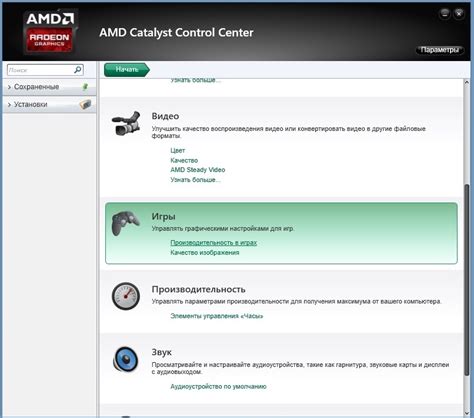
Шаг 1: Понимание вентиляторов
Перед тем, как начать настройку, важно разобраться в принципе работы вентиляторов. Они предназначены для выброса горячего воздуха из корпуса и притока свежего воздуха.
Вентиляторы могут быть подключены к материнской плате или к специальному контроллеру вентиляторов. Подключение к материнской плате позволяет контролировать их работу через BIOS компьютера или специальную программу.
Шаг 2: Разбор корпуса
Прежде чем начать настройку, необходимо разобрать корпус и рассмотреть его вентиляторы. Обычно корпус Gigabyte имеет несколько вентиляторов, размещенных по бокам и на задней стенке.
Определите количество и тип вентиляторов, а также их расположение внутри корпуса.
Шаг 3: Подключение вентиляторов
В зависимости от типа подключения вентиляторов, вы можете подключить их к материнской плате или к контроллеру вентиляторов.
Если вы подключаете вентиляторы к материнской плате, убедитесь, что вы используете правильные разъемы. Обычно вентиляторы подключаются к разъемам SYS_FAN или PWR_FAN.
Если у вас имеется контроллер вентиляторов, следуйте инструкциям, прилагаемым к устройству, для подключения вентиляторов.
Шаг 4: Настройка вентиляторов в BIOS
Если вы подключили вентиляторы к материнской плате, вы можете настроить их работу в BIOS компьютера. Зайдите в BIOS, найдите раздел, отвечающий за вентиляторы, и настройте их скорость и режим работы.
В большинстве случаев BIOS позволяет настроить автоматическое регулирование скорости вентиляторов в зависимости от температуры компонентов.
Шаг 5: Использование программного обеспечения
Возможно, ваша материнская плата поддерживает специальное программное обеспечение для управления вентиляторами. Установите программу, следуйте инструкциям и настройте вентиляторы в соответствии с вашими потребностями.
Программное обеспечение позволяет более гибко настраивать скорость и режим работы вентиляторов, а также отслеживать и контролировать температуру компонентов.
Не забывайте, что правильная настройка вентиляторов корпуса Gigabyte зависит от конкретных требований вашей системы. Экспериментируйте с разными настройками, наблюдайте за температурой компонентов и выбирайте оптимальный вариант.
Советы по настройке скорости и температуры для эффективного охлаждения

1. Поддерживайте оптимальную температуру: Для избежания перегрева компонентов вашего компьютера важно поддерживать оптимальную температуру внутри корпуса. Рекомендуемая температура для большинства компонентов составляет около 40-50 градусов Цельсия. Однако, каждый компонент может иметь свои собственные требования к температуре, поэтому рекомендуется ознакомиться с рекомендациями производителя.
2. Настройте скорость вентиляторов: В зависимости от требований вашей системы и условий работы, можно варьировать скорость вентиляторов. Вы можете настроить их на максимальную скорость для интенсивных задач, требующих большого расхода тепла, и на более низкую скорость в более спокойных режимах работы, чтобы уменьшить шум и потребление энергии. Это можно сделать с помощью специальных программ или BIOS-настроек.
4. Поддерживайте чистоту корпуса: Регулярная очистка корпуса от пыли и грязи является важным аспектом поддержания оптимальной работы вентиляторов и охлаждения в целом. Пыль и грязь могут забивать вентиляторы, что приводит к их низкой эффективности и повышенной температуре внутри корпуса. Рекомендуется проводить очистку корпуса как минимум раз в несколько месяцев.
Следуя этим советам, вы сможете достичь оптимальной настройки скорости и температуры вентиляторов корпуса Gigabyte, обеспечивая эффективное охлаждение вашего компьютера и улучшая его производительность и долговечность.